Подробные процедуры преобразования файлов AVI в формат M4V
Формат мультимедийного контейнера AVI (Audio Video Interleaved) является функцией программного обеспечения Windows для работы с видео. Он позволяет одновременно воспроизводить аудио- и видеоданные, объединенные в один файл. Благодаря своим уникальным возможностям, включая синхронизированное управление и отображение в реальном времени, AVI быстро поднялся на вершину наиболее используемых форматов видео. Но если вы хотите воспроизвести видео на своем Mac, вы должны преобразовать AVI в M4V, потому что M4V — это формат Apple, который может воспроизводиться на устройствах iTunes, Apple QuickTime Player и iOS. Иногда вам может понадобиться преобразовать файлы .avi на Mac в универсальный формат, такой как M4V. В этой ситуации рекомендуется конвертировать AVI в M4V для правильной работы в Mac OS. Мы покажем вам лучшие способы конвертировать AVI в M4V с помощью онлайн- и офлайн-приложений.
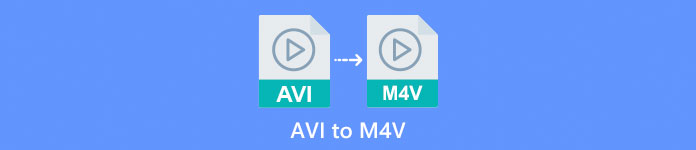
Часть 1: Введение в AVI и M4V
| AVI | M4V | |
| Имя файла | Аудио видео чередование | MPEG-4 видео |
| Расширение файла | .avi | .m4v |
| Описание | Формат файла AVI является одним из самых популярных мультимедийных контейнеров, когда-либо созданных. Аббревиатура AVI, означающая чередование аудио и видео, была первоначально предоставлена Microsoft в 1992 году как компонент их мультимедийной платформы «видео для Windows». Файл AVI с расширением имени файла .avi может содержать синхронизированное видео- и аудиосодержимое, поскольку это формат контейнера. Таким образом, авторы могут редактировать и кодировать аудио-видеоряды или видеопоследовательности, используя стандарт. | Apple создала расширение файла M4V, очень похожее на расширение файла MP4, для содержимого магазина iTunes. Устройства Apple — единственные, которые могут воспроизводить файлы M4V. Для воспроизведения на устройствах Apple другие видеоформаты, такие как MP4 и MOV, можно преобразовать в M4V. Основное различие между форматами файлов M4V и MP4 заключается в том, что первый поддерживает защиту авторских прав DRM, которая запрещает нарушение авторских прав на медиаконтент. Компьютер должен предоставить разрешение, войдя в учетную запись iTunes, чтобы приобрести медиафайл для воспроизведения файла M4V с защитой DRM. Однако, если файлы не защищены DRM, пользователь может просто переименовать расширение файла M4V в MP4, чтобы сделать его совместимым с устройствами сторонних производителей. |
| Разработано | Microsoft | Apple Inc. |
| Ассоциированные программы | VLC Media Player Плеер Apple QuickTime Адоб Премьер Про 2020 Проигрыватель Windows Media | KMPlayer Медиаплеер классический Увеличить плеер \VLC Медиаплеер |
| Категория файла | видео | видео |
| MIME-тип | видео/х-видео | видео/x-m4v |
Часть 2: лучший способ конвертировать AVI в M4V
Вы хотите конвертировать AVI в M4V бесплатно? Ты можешь использовать Бесплатный конвертер видео FVC онлайн. Этот инструмент может легко преобразовать формат файла AVI в M4V. Кроме того, он поддерживает больше форматов видео, таких как FLV, MP4, MOV, WMA и другие. Кроме того, если вы планируете конвертировать несколько файлов AVI в файлы разных форматов, вы можете использовать это приложение, поскольку оно предлагает процесс пакетного преобразования. Вы также можете редактировать видео перед конвертацией, например, изменять частоту кадров, разрешение и битрейт. Кроме того, FVC Free Video Converter Online может конвертировать аудиофайлы, такие как MP3, AAC, AC3, FLAC и т. д.
особенности
◆ Преобразование различных форматов видеофайлов, таких как M4V, AVI, MP4, MOV, VOB, FLV, WMV и т. д.
◆ Можно изменить разрешение видео, битрейт и частоту кадров.
◆ Преобразование аудиофайлов, таких как MP3, AAC, AC3, FLAC и т. д.
Следуйте простым инструкциям ниже, чтобы легко преобразовать AVI в M4V.
Шаг 1: Сначала откройте браузер и посетите Бесплатный конвертер видео FVC онлайн Веб-сайт. нажмите Добавить файлы для преобразования кнопку, чтобы загрузить файл AVI.
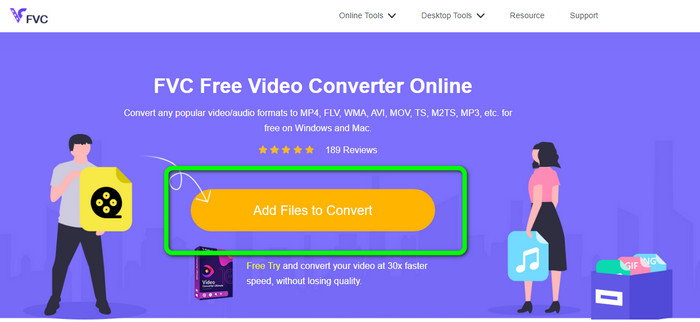
Шаг 2: Если вы хотите изменить разрешение видео, частоту кадров и битрейт, щелкните значок «Настройки» в левой части интерфейса. Если вы закончили их изменять, нажмите в порядке.
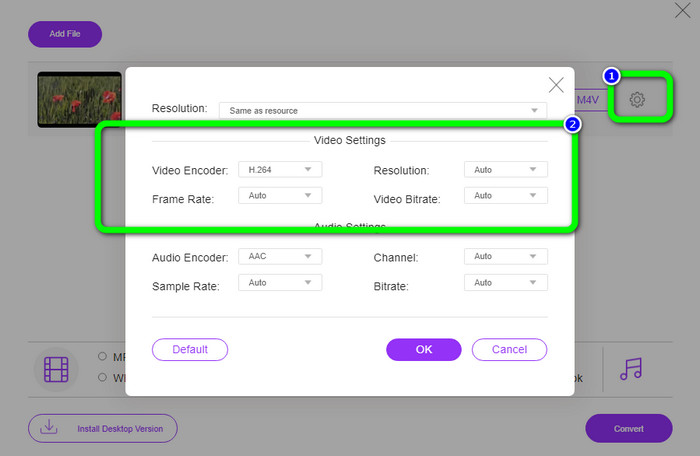
Шаг 3: Затем в нижней части интерфейса выберите M4V файл в качестве выходного формата.
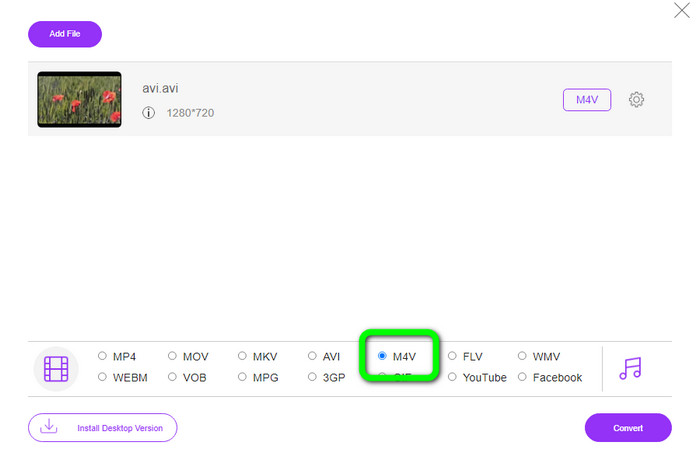
Шаг 4: Наконец, чтобы сохранить видеофайл, нажмите кнопку «Конвертировать». Дождитесь процесса конвертации и загрузите окончательный результат.
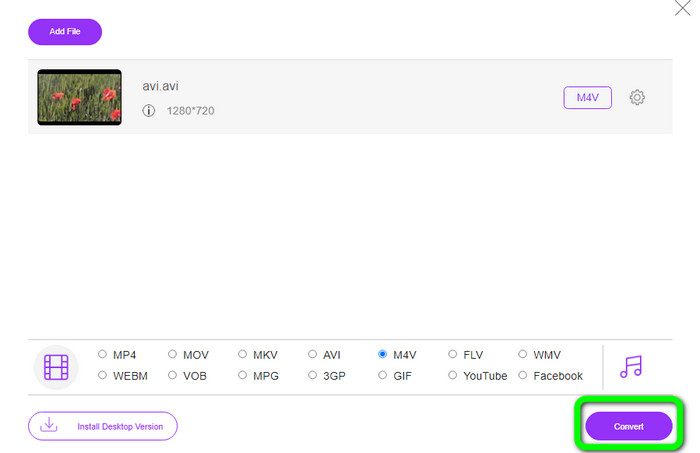
Часть 3: простой способ конвертировать AVI в M4V на Windows и Mac
Еще один отличный конвертер, который вы можете использовать, это Конвертер видео FVC Ultimate. Этот инструмент может конвертировать AVI в M4V в Windows. Он может мгновенно конвертировать ваши файлы, потому что у него сверхскоростной процесс конвертации, который в 30 раз быстрее. Кроме того, вы можете конвертировать несколько файлов одновременно, потому что это позволяет выполнять пакетное преобразование. Кроме того, у него есть базовый метод с интуитивно понятным интерфейсом, который отлично подойдет новичкам. Более того, этот автономный инструмент доступен не только в Windows. Он также доступен на Mac. Кроме того, вы также можете внести некоторые изменения в свои видео во время конвертации. Вы можете редактировать свои видео, улучшая их, вырезая, добавляя фильтры и т. д.
особенности
◆ Конвертирует более 100 видеофайлов, включая M4V, MP4, AVI, FLV, MKV, MOV, VOB, WMV и другие.
◆ Доступно создание коллажей с помощью бесплатных шаблонов и фильтров.
◆ Создатель музыкального видео.
◆ Редактировать видео с помощью видеоулучшителя, триммера, средство для удаления водяных знаков, компрессор и т.д.
◆ Преобразование форматов файлов изображений, таких как BMP, JPG, PNG и т. д.
◆ Ускорение и замедление видео.
Используйте подробные руководства ниже, чтобы узнать, как конвертировать AVI в M4V на Windows и Mac с помощью FVC Video Converter Ultimate. Мы будем использовать версию для Windows.
Шаг 1: Загрузите Конвертер видео FVC Ultimate на вашем Windows или Mac, нажав кнопку загрузки.
Скачать бесплатноДля Windows 7 или новееБезопасная загрузка
Скачать бесплатноДля MacOS 10.7 или новееБезопасная загрузка
Шаг 2: Перейти к Конвертер панель после открытия приложения. Затем у вас есть три варианта вставки файла AVI. Во-первых, вы можете нажать кнопку Добавить файл кнопку на втором поле. Второй вариант — нажать кнопку Плюс распишитесь на третьем поле. И, наконец, перетащите файл прямо в центр.
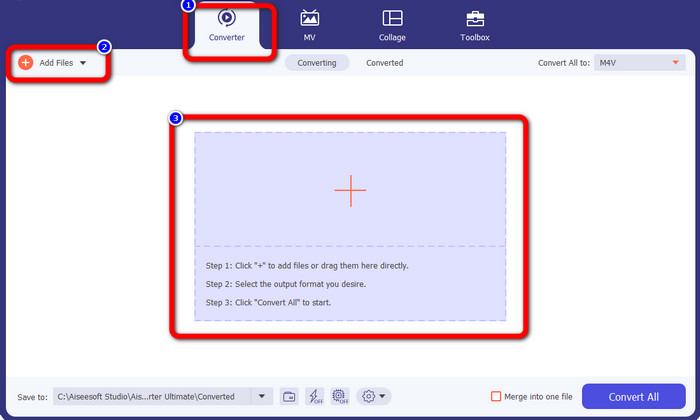
Шаг 3: После добавления файла AVI нажмите кнопку «Преобразовать все в», чтобы просмотреть параметры формата, и выберите формат файла M4V. Затем, если вы хотите отредактировать свое видео, вы можете перейти ко второму окну. Вы можете использовать инструменты для редактирования видео, такие как добавление фильтров, поворот и обрезка видео, обрезка и многое другое.
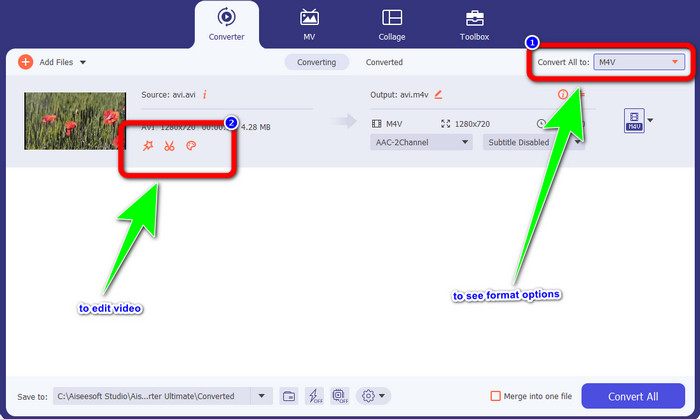
Шаг 4: Для последнего шага нажмите кнопку Преобразовать. Дождитесь быстрого процесса преобразования и сохраните преобразованное видео.
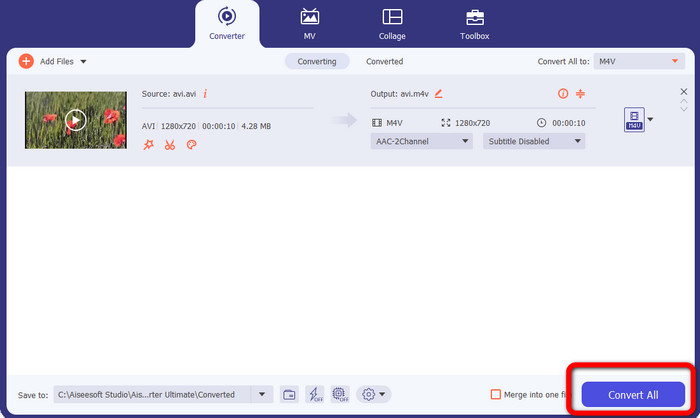
Часть 4: Как конвертировать AVI в M4V с помощью ручного тормоза
Ручной тормоз это еще один конвертер для бесплатного преобразования AVI в M4V. Он может конвертировать несколько файлов, таких как WEBM, M4V, MP4, MKV и т. Д. С помощью этого инструмента вы можете легко конвертировать многие файлы. Однако ручной тормоз сложен в использовании. Вы должны иметь достаточно знаний об этом преобразователе. Кроме того, процесс его установки сбивает с толку. Вы должны выполнить множество процедур, прежде чем использовать его, что отнимает много времени у пользователей.
Шаг 1: Загрузите ручной тормоз на свой компьютер.
Шаг 2: Выберите формат файла AVI, который вы хотите преобразовать.
Шаг 3: Перейдите в формат и выберите M4V. Затем запустите процесс преобразования, нажав кнопку Начало кнопка.
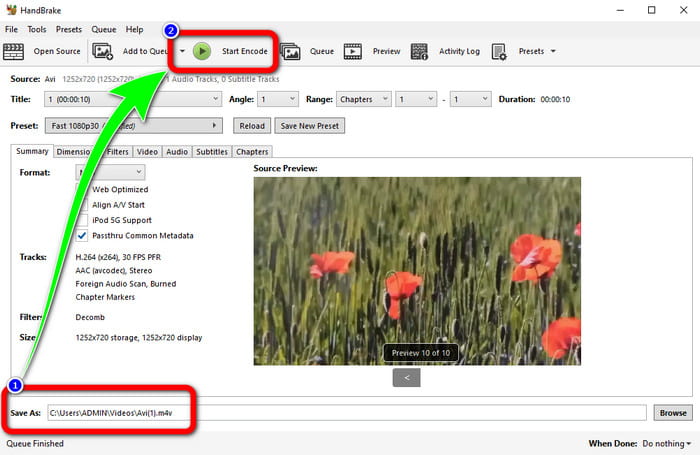
Часть 5: Часто задаваемые вопросы о преобразовании AVI в M4V
1. Как конвертировать AVI в M4V на Mac?
Вы можете использовать FVC Video Converter Ultimate. Этот конвертер может легко преобразовать ваш AVI в M4V с помощью вашего Mac.
2. Насколько велик файл AVI?
Поскольку видео в формате AVI несжатые, они занимают больше места на жестком диске. Например, один час видеоматериала в формате AVI с разрешением 352x288 может занимать до 33 ГБ (3300 МБ) места на жестком диске.
3. Является ли файл AVI универсальным?
Да. Хотя более современные форматы, такие как MP4, MOV или WMV, вытеснили формат AVI, люди по-прежнему используют AVI из-за его портативности. Почти любой компьютер или гаджет может воспроизводить AVI-файлы.
Вывод
Этот путеводитель показывает вам отличные методы конвертировать файлы AVI в M4V с помощью трех преобразователей. Но если вам нужен сверхбыстрый процесс преобразования, используйте FVC Video Converter Ultimate. А если вам нужен более простой метод, используйте бесплатный онлайн-конвертер видео FVC.



 Конвертер видео Ultimate
Конвертер видео Ultimate Запись экрана
Запись экрана



